Hoe u per maand kunt toevoegen in excel (stapsgewijs voorbeeld)
Vaak wil je misschien de waarden van een dataset in Excel optellen op basis van de maand.
Laten we bijvoorbeeld zeggen dat we de volgende gegevensset hebben en de totale verkopen per maand willen optellen:

Het volgende stap-voor-stap voorbeeld laat zien hoe u dit kunt doen.
Stap 1: Voer de gegevens in
Voer eerst de gegevenswaarden in Excel in:

Stap 2: Extraheer maanden uit datums
Vervolgens moeten we de functie =MONTH() gebruiken om de maand uit elke datum te extraheren.
In ons voorbeeld typen we de volgende formule in cel D2 :
=MONTH( A2 )
Vervolgens slepen en vullen we deze formule in elke resterende cel in kolom D:

Stap 3: Zoek de unieke maanden
Vervolgens moeten we de functie =UNIQUE() gebruiken om een lijst met unieke maanden te maken.
In ons voorbeeld typen we de volgende formule in cel F2 :
=SINGLE( D2:D10 )
Dit levert een lijst met unieke maanden op:

Stap 4: Zoek het bedrag per maand
Vervolgens gebruiken we de functie SUMIF(bereik, criterium, som_bereik) om de som van de verkopen gedurende elke maand te vinden.
In ons voorbeeld typen we de volgende formule in cel G2 :
=SUMIF( $D$2:$D$10 , F2 , $B$2:$B$10 )
Vervolgens slepen en vullen we deze formule naar de resterende cellen in kolom G:
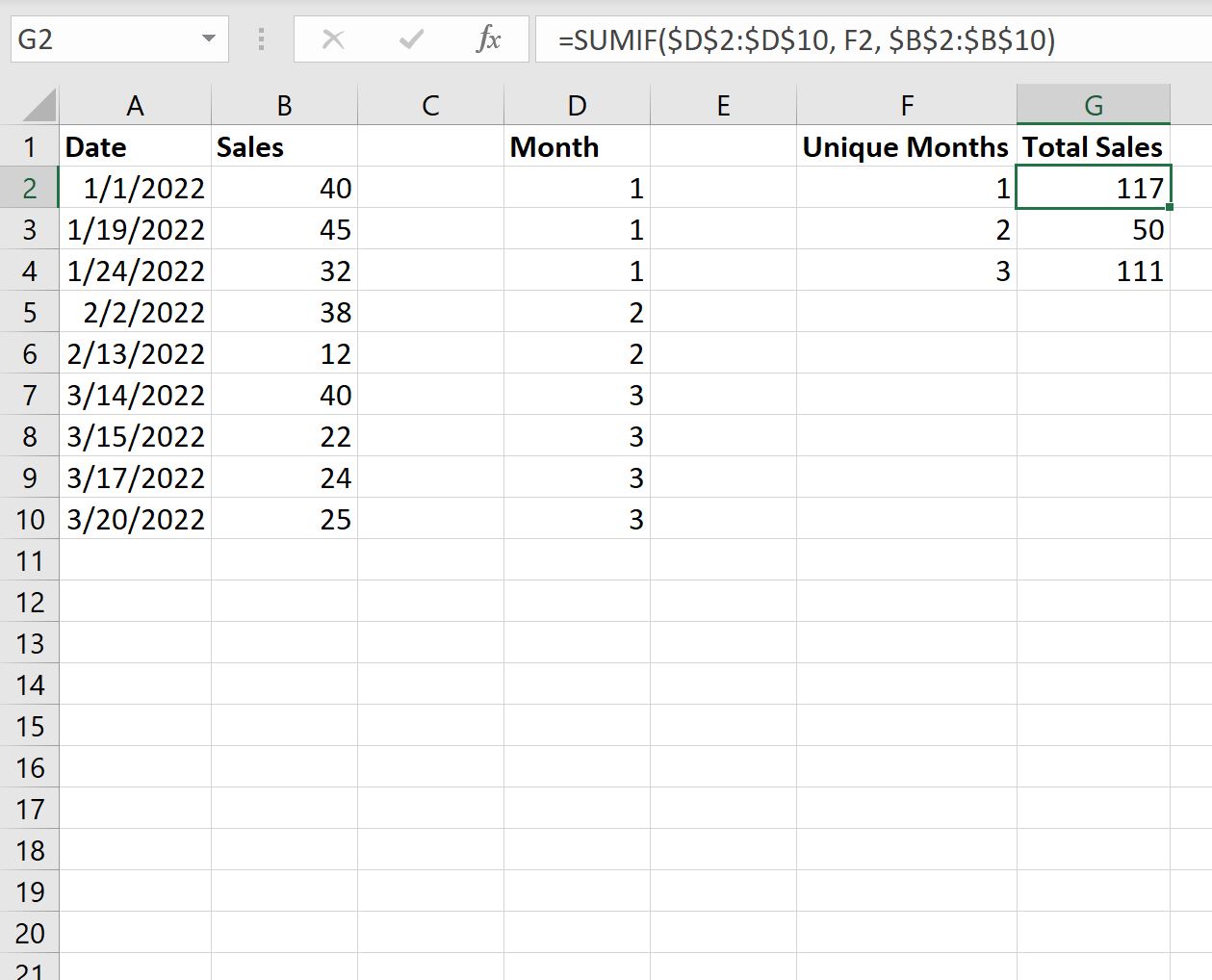
Dit vertelt ons:
- In totaal werden er in januari 117 verkopen gedaan.
- In totaal werden er in februari 50 verkopen gedaan.
- In totaal werden er in maart 111 verkopen gedaan.
Aanvullende bronnen
In de volgende zelfstudies wordt uitgelegd hoe u andere veelvoorkomende taken in Excel kunt uitvoeren:
Hoe u een samenvatting van vijf getallen in Excel kunt berekenen
Hoe u meerdere werkbladen in Excel kunt toevoegen
Hoe te tellen per groep in Excel